Microsoft Edge浏览器如何改变下载存储位置
来源:网络收集 点击: 时间:2024-04-11【导读】:
在WINDOWS10系统里,微软放弃了IE浏览器,转而用Microsoft Edge浏览器代替,用户在体验上确实有很淡增强。里面经常会有一些小技巧等待大家去发现。拿用网页下载文件来说,我经常下载了文件后,找不到文件存储到哪里去了,为了让电脑用的更顺手,今天我们就谈谈如何改变Edge浏览器下载文件后,怎样改变它的默认保存位置。方法/步骤1/5分步阅读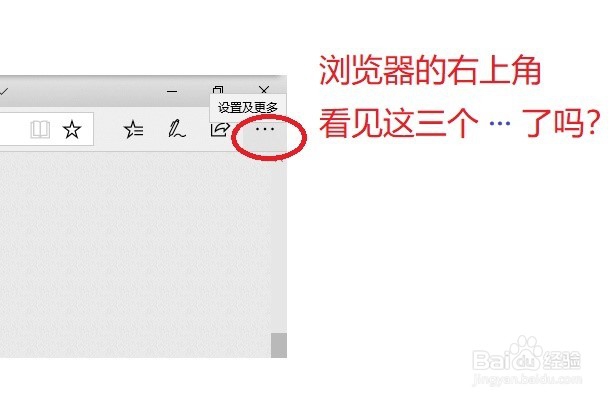
 2/5
2/5
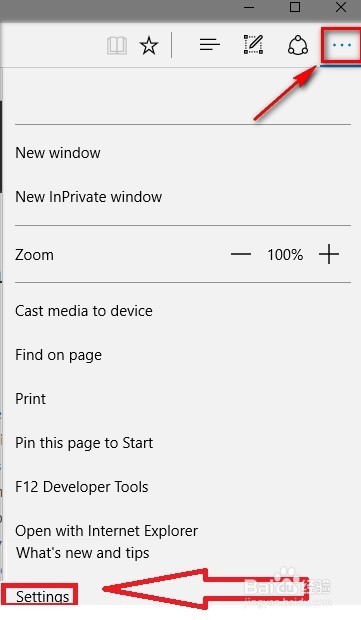 3/5
3/5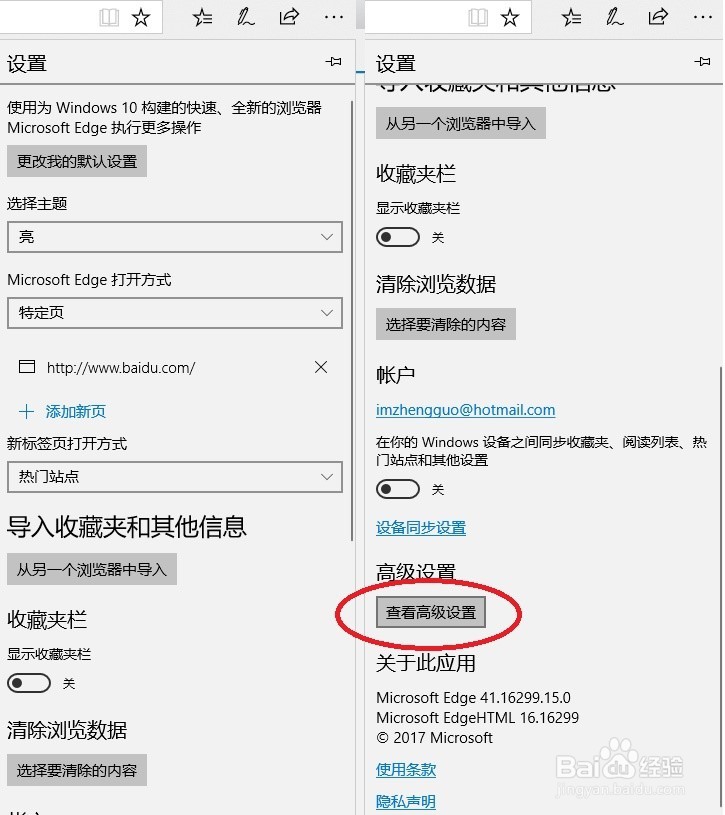
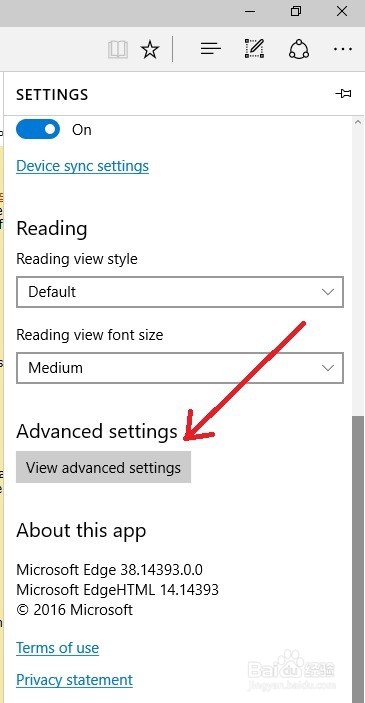 4/5
4/5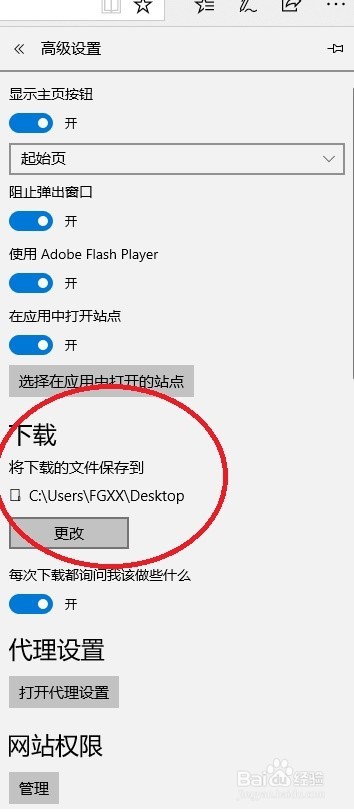
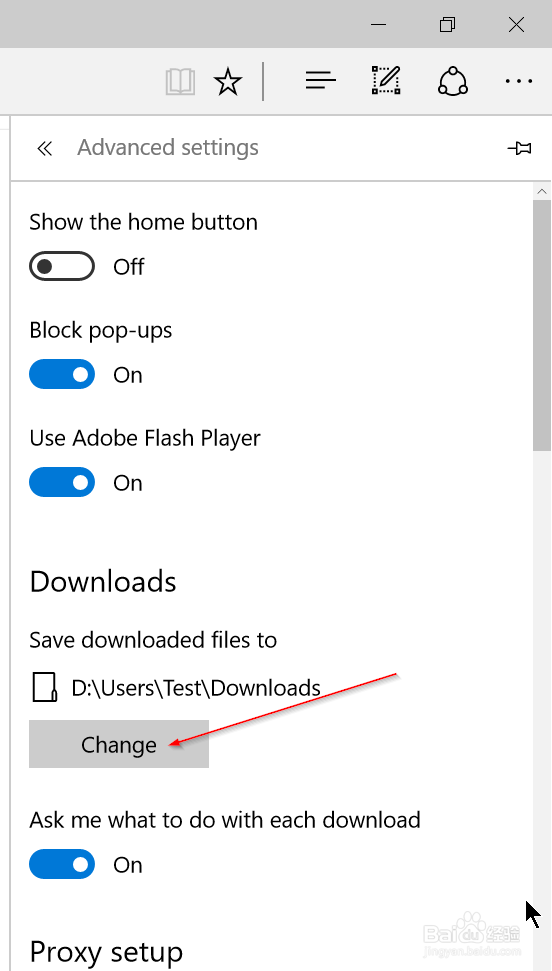 5/5
5/5
 浏览器EDGE浏览器EDGE下载位置EDGE存储地址
浏览器EDGE浏览器EDGE下载位置EDGE存储地址
打开Eddge浏览器,在浏览器的右上角找到“设置及更多”选项。
它的符号是三个点:···
请点击进入
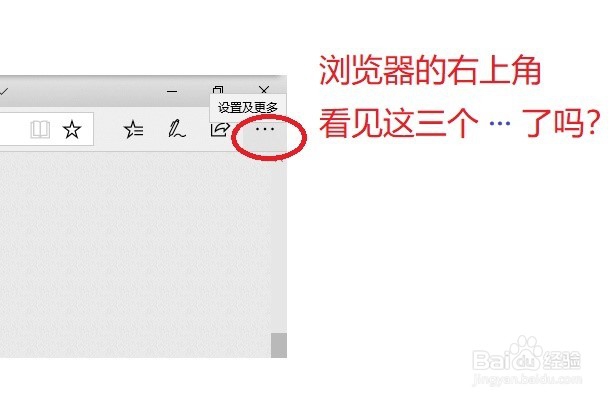
 2/5
2/5点击 ··· 符号后,这时会打开一列菜单,
请注意,在菜单的最底下有一个选项:设置
请继续点击这个选项并进入

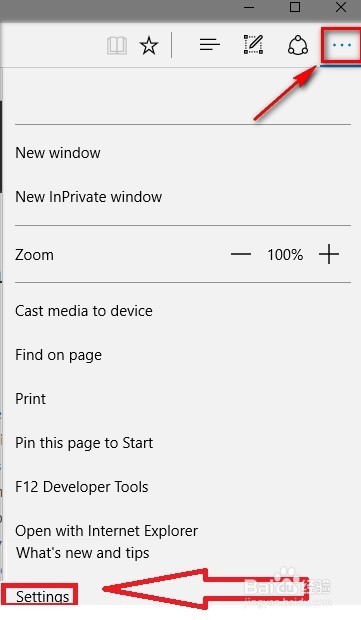 3/5
3/5滚动鼠标滚轮,直到发现
高级设置
查看高级设置
点击进入
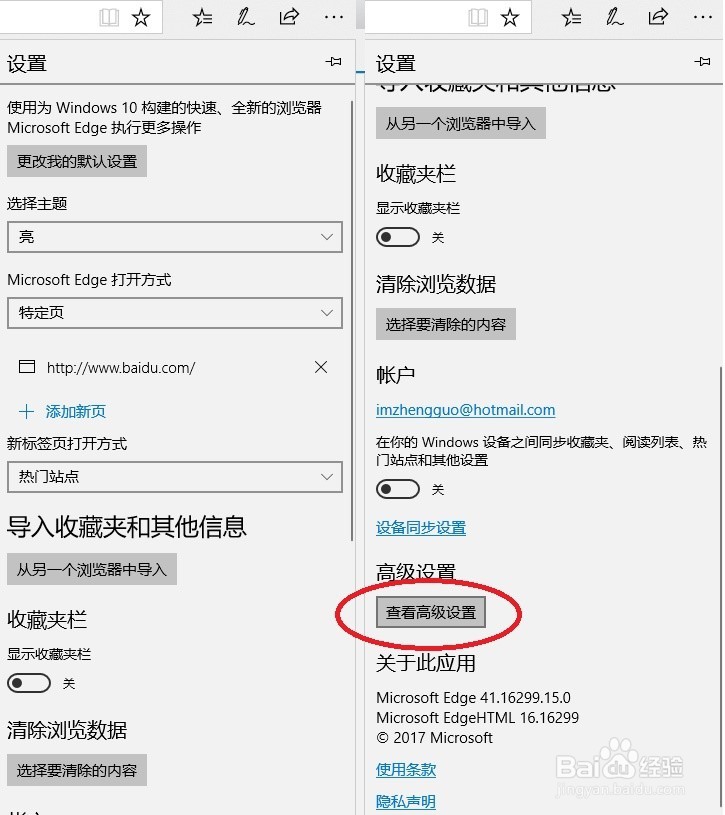
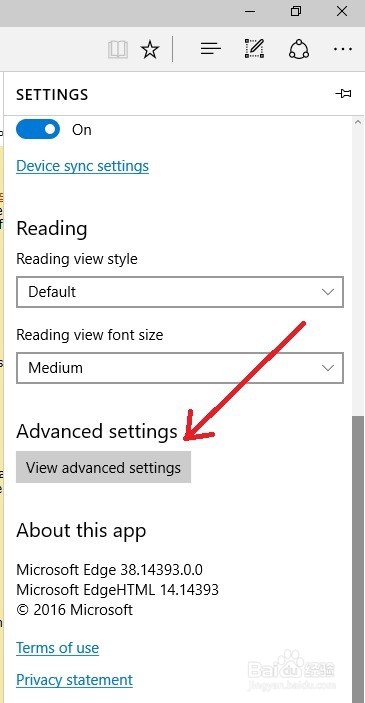 4/5
4/5找到下载这个选项按钮
并在下方找到更改选项,然后点击。
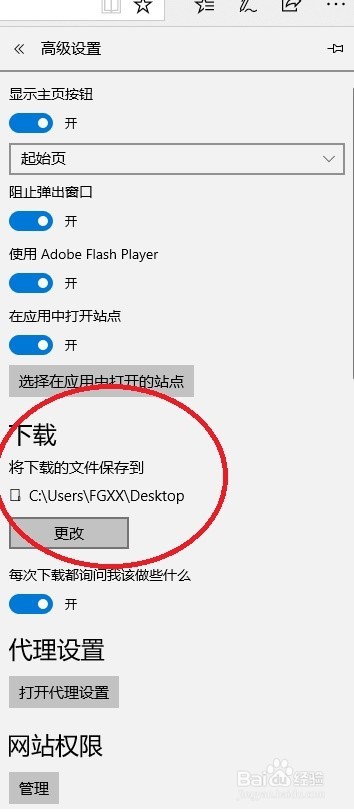
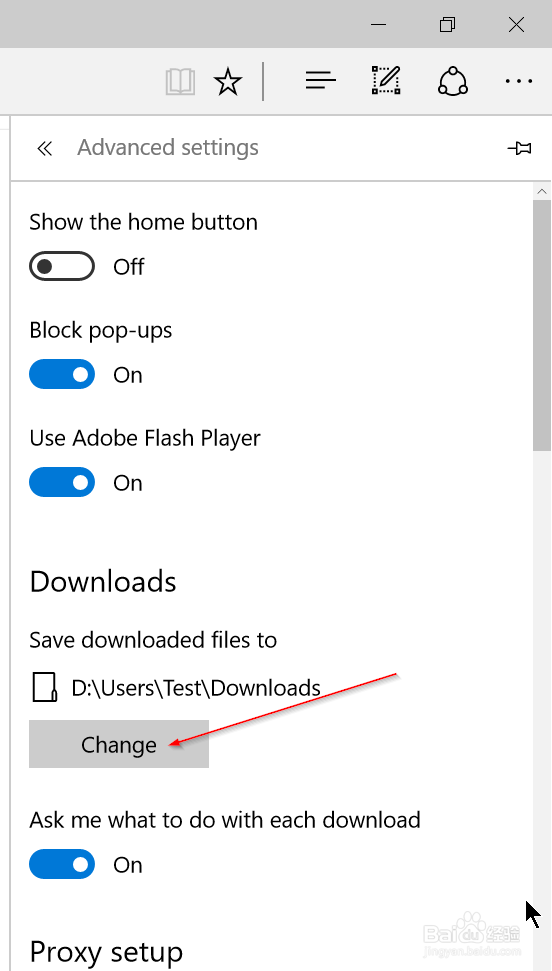 5/5
5/5这样,就可以修改Edge浏览器的默认存储地址了。
我们可以设置保存到桌面、C盘、D盘等等,任何地方。

 浏览器EDGE浏览器EDGE下载位置EDGE存储地址
浏览器EDGE浏览器EDGE下载位置EDGE存储地址 版权声明:
1、本文系转载,版权归原作者所有,旨在传递信息,不代表看本站的观点和立场。
2、本站仅提供信息发布平台,不承担相关法律责任。
3、若侵犯您的版权或隐私,请联系本站管理员删除。
4、文章链接:http://www.1haoku.cn/art_490420.html
上一篇:独一无二【打一数子运算符号】
下一篇:新冠病人穿过的衣服怎么消毒
 订阅
订阅